Guida dettagliata alla modalità di manutenzione di WooCommerce (2 metodi semplici)
Pubblicato: 2024-03-11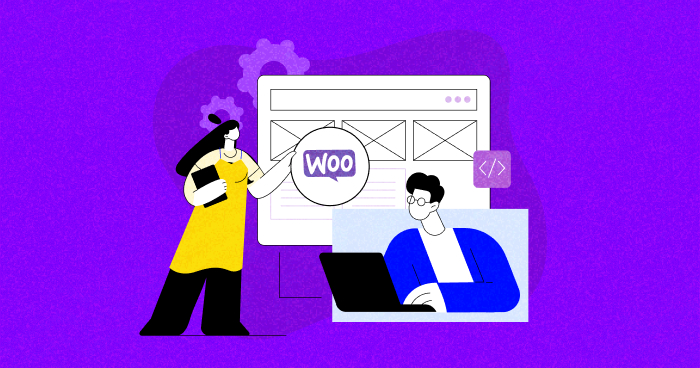
Mantenere il tuo negozio WooCommerce è come prendersi cura di un gadget preferito, come il tuo smartphone. Non ti aspetteresti che funzioni in modo ottimale senza aggiornamenti regolari, cancellazione dello spazio di archiviazione e risoluzione dei problemi.
Allo stesso modo, affinché il tuo negozio online funzioni senza problemi, la manutenzione ordinaria è fondamentale. Un sito WooCommerce ben mantenuto non solo migliora l’esperienza dell’utente, ma aumenta anche in modo significativo il posizionamento nei motori di ricerca.
Sapevi che i siti di e-commerce, in media, registrano una frequenza di rimbalzo del 45,68%, come riportato dai dati sulla frequenza di rimbalzo di CXL?
In questa guida esploreremo i vantaggi della manutenzione di WooCommerce. Inoltre, approfondiremo due metodi per abilitare la manutenzione di WooCommerce, uno utilizzando la piattaforma Cloudways e l'altro tramite un plug-in.
Immergiamoci subito!
- Vantaggi della manutenzione regolare di WooCommerce
- Prerequisiti per preparare il tuo negozio WooCommerce per la manutenzione
- Come abilitare la modalità di manutenzione di WooCommerce?
- Invia le modifiche al sito live senza abilitare la modalità di manutenzione
- Attività mensili di manutenzione di WooCommerce da tenere a mente
- Dovresti eseguire tu stesso gli aggiornamenti WooCommerce o chiedere aiuto?
- Servizi di manutenzione WooCommerce: professionisti che puoi assumere per il tuo sito
- Quando e perché abilitare la modalità di manutenzione?
Vantaggi della manutenzione regolare di WooCommerce
Mantenere il tuo negozio WooCommerce può richiedere tempo e impegno, ma i vantaggi sono sostanziali, rendendo la tua vita di proprietario di un negozio online molto più agevole.
Ecco perché la manutenzione continua dell'e-commerce WordPress è essenziale:
1. Minore rischio di inattività:
I backup e il monitoraggio di routine riducono al minimo il rischio di gravi interruzioni, consentendo un rapido ripristino in caso di problemi e prevenendo perdite di dati e vendite.
2. Prestazioni SEO migliorate:
La manutenzione di WooCommerce si allinea con le preferenze del motore di ricerca, garantendo che il tuo sito si posizioni bene su Google e incrementi il traffico organico.
3. Maggiore fidelizzazione dei clienti:
Siti ben gestiti, sicuri e di facile utilizzo incoraggiano le visite ripetute, poiché i clienti trovano facile navigare, contribuendo a tassi di soddisfazione e fidelizzazione più elevati.
4. Sicurezza migliorata:
L'implementazione di certificati SSL, l'aggiornamento di plugin e temi e la scansione di malware aggiungono livelli di sicurezza, salvaguardando il tuo negozio e infondendo fiducia nei clienti.
5. Maggiore efficienza:
Evitando soluzioni di emergenza attraverso la manutenzione ordinaria, si libera tempo da dedicare alla crescita aziendale, consentendo la pianificazione strategica e l'implementazione di nuove iniziative.
6. Velocità del sito migliorata:
La manutenzione regolare, inclusi gli aggiornamenti dei plug-in e l'ottimizzazione delle immagini, garantisce un sito Web a caricamento rapido, migliorando l'esperienza dell'utente e fornendo un vantaggio SEO.
Prerequisiti per preparare il tuo negozio WooCommerce per la manutenzione
Prima di iniziare il tuo percorso di manutenzione di WooCommerce, preparati attentamente per evitare eventuali problemi. Ecco un semplice elenco di controllo dei prerequisiti da tenere a mente:
- Annota tutti gli aggiornamenti che devi apportare, come modificare le descrizioni dei prodotti o aggiungere nuove immagini.
- Assicurati di raccogliere i dettagli del prodotto più recenti, come descrizioni e prezzi, insieme a eventuali nuove immagini che desideri utilizzare.
- Dai priorità al backup del sito per salvaguardare i dati in caso di eventi imprevisti, come gli attacchi hacker durante la manutenzione.
Nota: con Cloudways, puoi configurare backup a livello di server o a livello di applicazione, semplificando il ripristino di siti Web o applicazioni a versioni precedenti in caso di errori critici.
Come abilitare la modalità di manutenzione di WooCommerce?
Ora diamo un'occhiata ai passaggi per abilitare la modalità di manutenzione in WooCommerce.
Passaggio 1: installa e attiva un plugin per la modalità di manutenzione WooCommerce
- Scegli un plugin per la modalità di manutenzione WooCommerce . Utilizzeremo il plugin LightStart.
- Dalla dashboard di WordPress, vai su Plugin > Aggiungi nuovo plugin .
- Cerca LightStart e fai clic su Installa ora , quindi su Attiva .
- Scegli un modello di pagina per la manutenzione o scegli di farlo in un secondo momento.
Passaggio 2: personalizza la pagina della modalità di manutenzione e abilitala
- Nel pannello di amministrazione di WordPress, vai alla dashboard di LightStart .
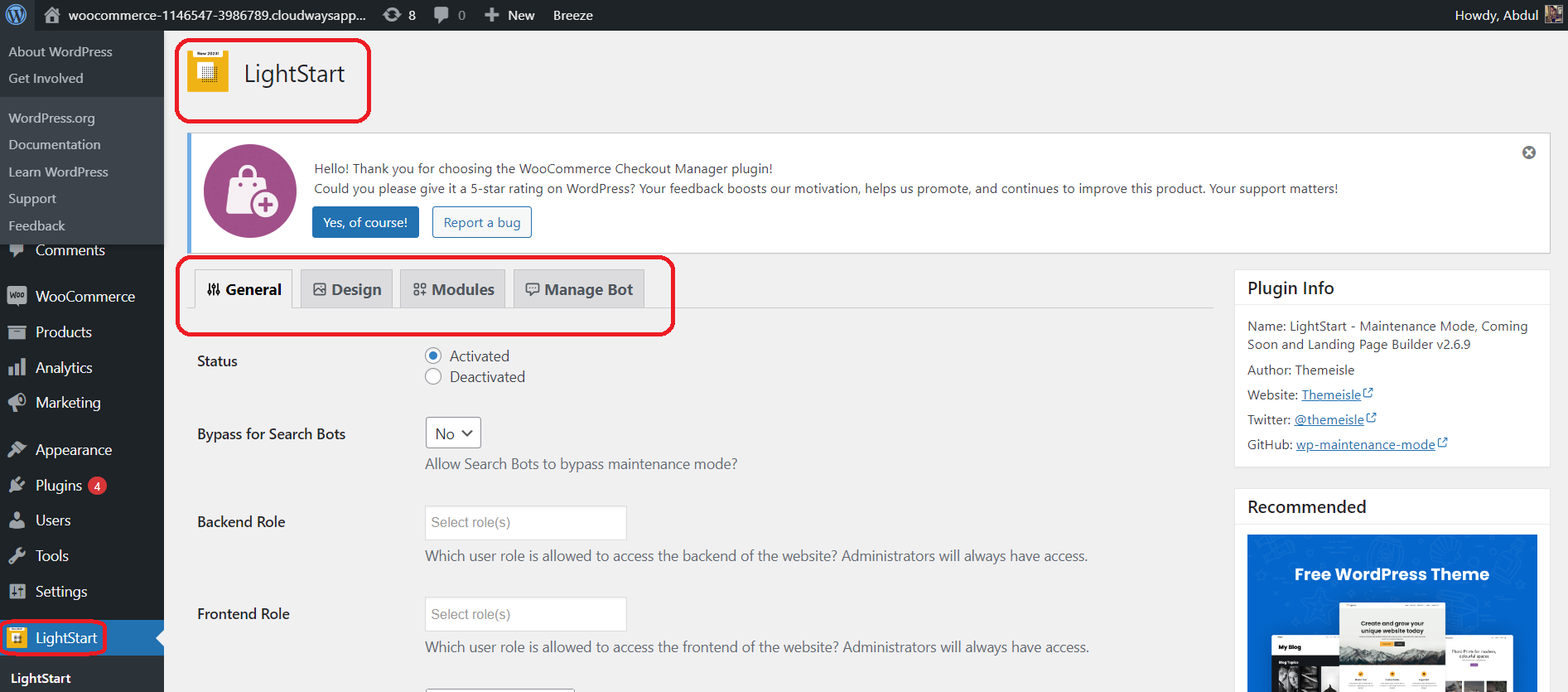
- Fare clic sulla scheda Progettazione e quindi sulla pagina Modifica .
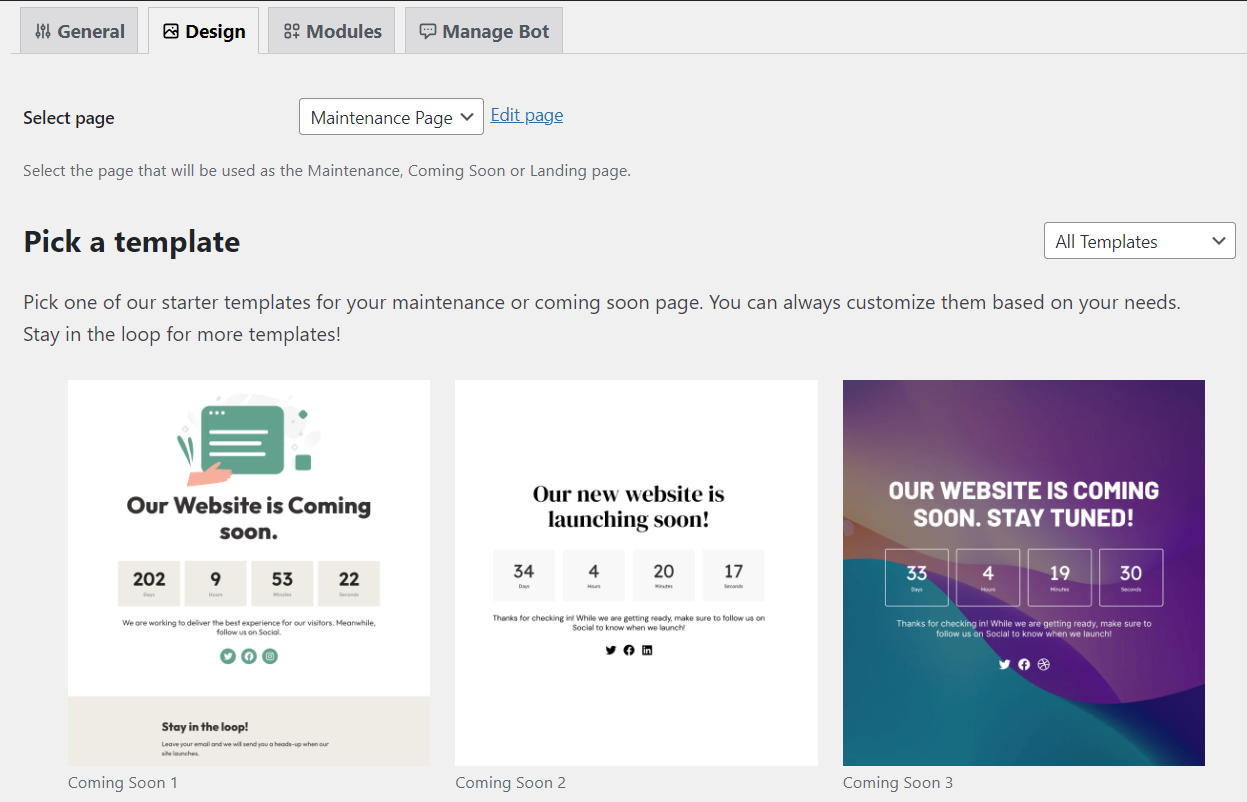
- Utilizza l' editor di blocchi Gutenberg di WordPress per personalizzare la tua pagina di manutenzione in base all'identità del tuo marchio.
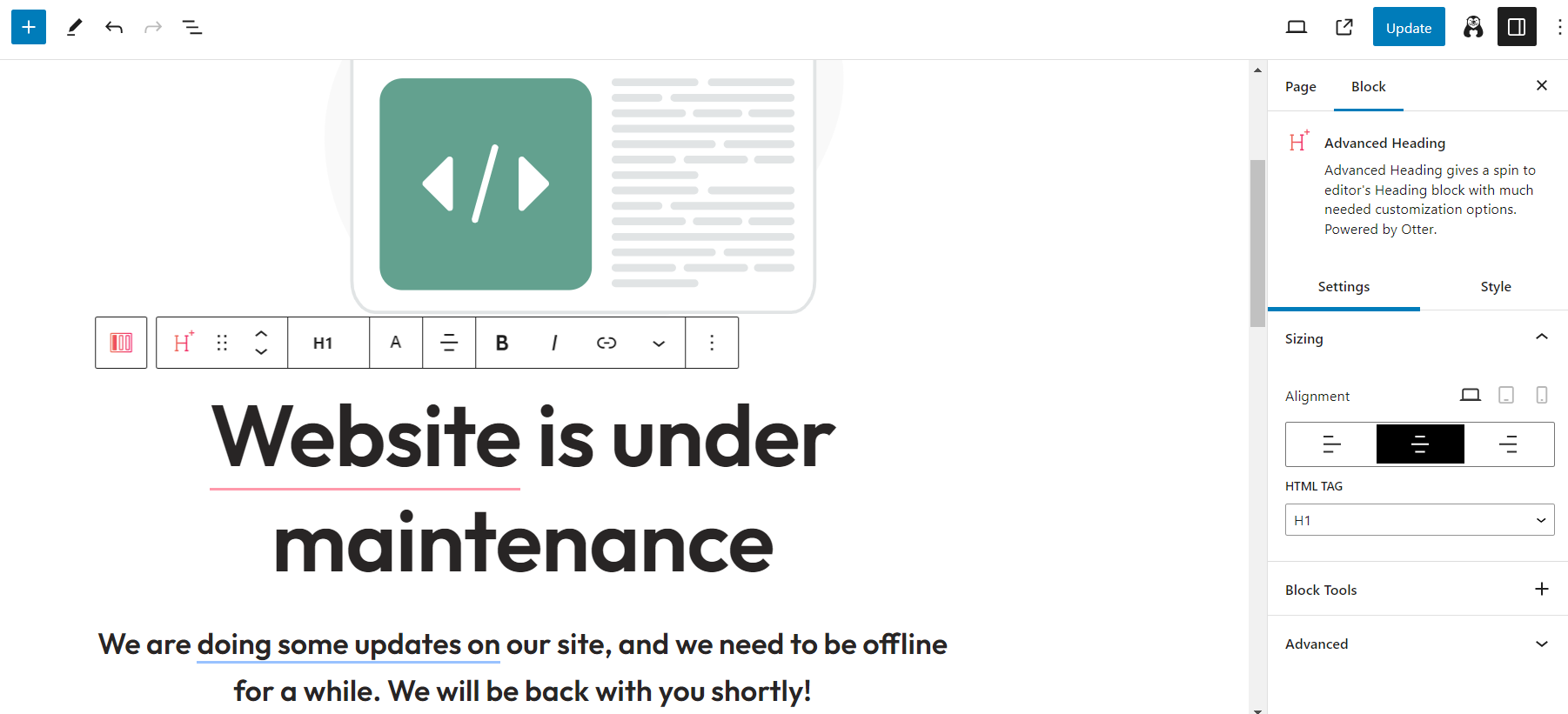
- Se desideri che alcune pagine non mostrino la schermata della modalità di manutenzione, puoi farlo anche tu.
- Per fare ciò, nella " scheda Generale ", aggiungi uno slug/IP per riga e utilizza # per i commenti.
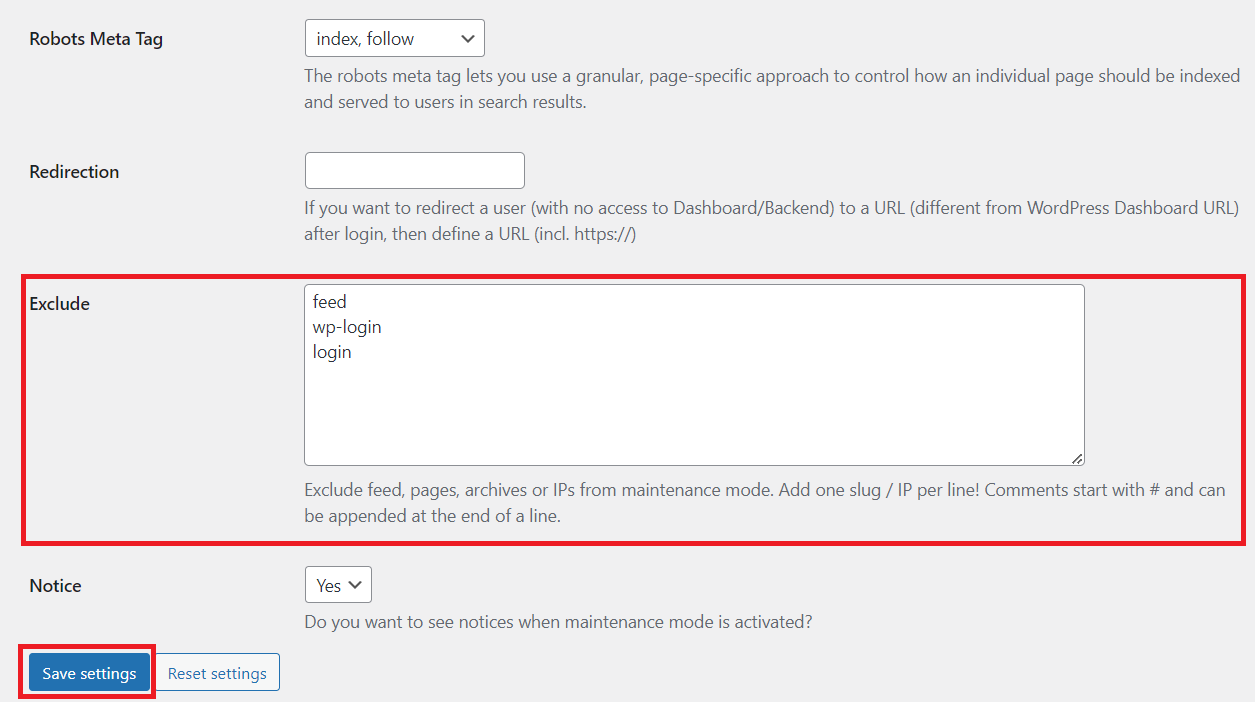
- Una volta soddisfatto delle modifiche, salvale e attiva la modalità di manutenzione per mostrare la pagina personalizzata ai visitatori durante il periodo di manutenzione del tuo negozio WooCommerce.
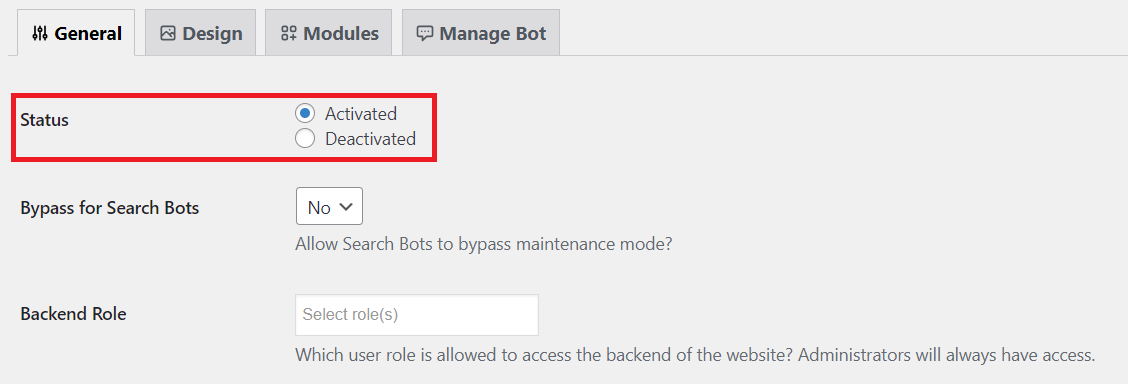
Passaggio 3: esegui un backup e implementa le modifiche al tuo sito live
Ora che la modalità di manutenzione di WooCommerce è attiva, puoi apportare modifiche al tuo sito.
Prima di aggiornare qualsiasi cosa, è fondamentale eseguire il backup del tuo sito, incluso il database e i file di WooCommerce, per avere una rete di sicurezza in caso di problemi durante la manutenzione.
Come accennato in precedenza, Cloudways consente una facile configurazione dei backup a livello di server o di applicazione, facilitando il ripristino senza interruzioni in caso di errori critici.
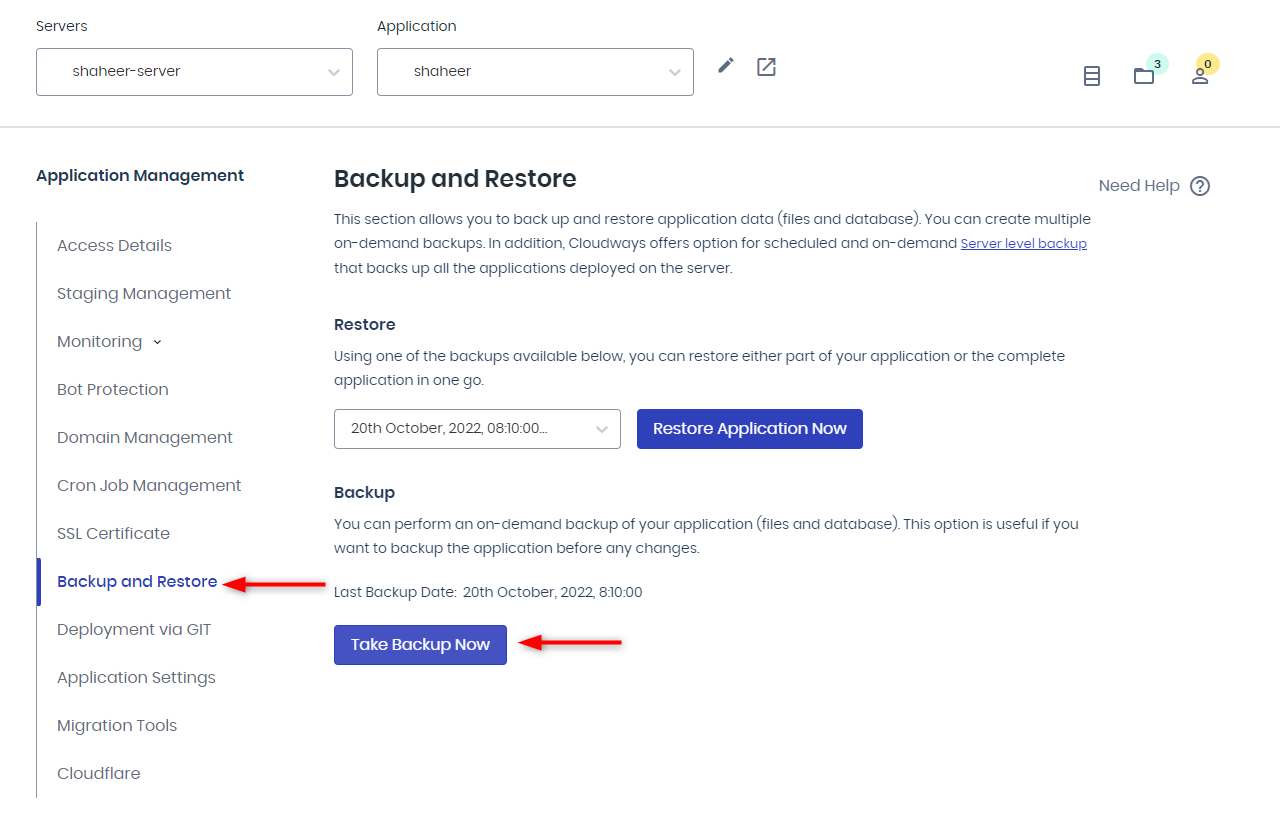
Se desideri un'automazione completa per l'esecuzione di backup e aggiornamenti, abbiamo una soluzione anche per questo: Cloudways SafeUpdates.
Questa funzionalità monitora attivamente la tua applicazione WordPress per gli aggiornamenti in sospeso. Quando attivato, SafeUpdates esegue il backup dell'applicazione di produzione, garantendo la funzionalità di rollback in caso di aggiornamenti interrotti.
Hosting WooCommerce Cloudways = Zero tempi di inattività
Cloudways garantisce un servizio ininterrotto attraverso tecnologie all'avanguardia come NGINX, Apache, MySQL/MariaDB, offrendo un'esperienza senza soluzione di continuità per prestazioni ottimali del negozio.
Passaggio 4: monitoraggio delle modifiche
Prima di disattivare la modalità di manutenzione per visualizzare le modifiche sul sito live, è fondamentale verificare l'efficacia dei propri sforzi. Ecco una lista di controllo varia per garantire che tutto funzioni come previsto:
- Accedi alla dashboard di WordPress e verifica che tutti gli aggiornamenti previsti siano stati implementati con successo.
- Ispeziona il front-end del tuo sito WordPress per assicurarti che appaia come previsto, senza errori visivi o problemi di qualità dell'immagine.
- Accedi con un account cliente di prova per verificare attentamente che tutti gli elementi funzionino correttamente sul tuo sito eCommerce.
Cloudways fornisce una funzionalità gratuita sulla sua piattaforma per monitorare le risorse del server e dell'applicazione. Questa funzionalità può aiutarti a monitorare:
- Analitica
- Traffico
- PHP
- MySQL
- Esecuzione di Cron
- Uso del disco
- Registri
- Registri di accesso
- Registro degli errori
Passaggio 5: disabilitazione della modalità di manutenzione
Una volta che hai finito di apportare tutte le modifiche al tuo sito WooCommerce, puoi disattivare la modalità di manutenzione nel plugin che abbiamo utilizzato in precedenza.
- Per farlo, vai alla dashboard di LightStart nel pannello di amministrazione di WordPress.
- Vai alla “scheda Generale” e attiva il pulsante di opzione “Disattivato”.
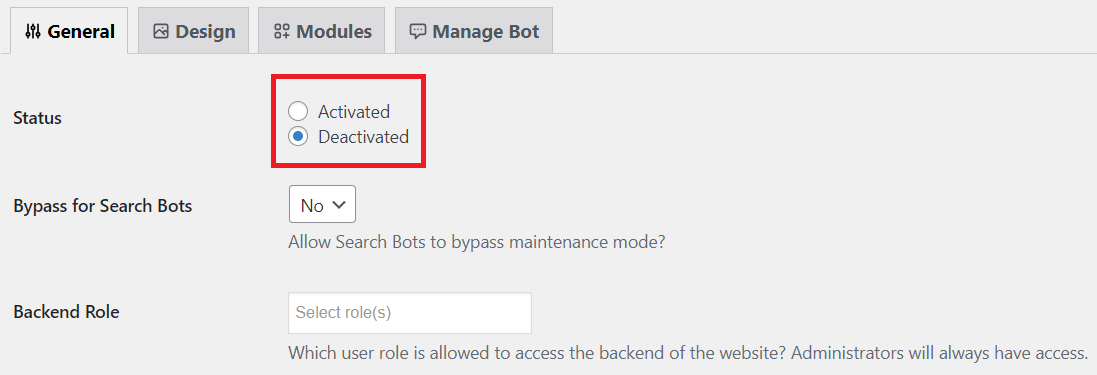
Invia le modifiche di manutenzione di WooCommerce al sito live senza abilitare la modalità di manutenzione
Se preferisci evitare la complessità di mettere il tuo sito WooCommerce in modalità manutenzione e apportare modifiche direttamente sul sito live, potenzialmente rischioso, puoi optare per un'alternativa più sicura. Ciò comporta la creazione di un sito di staging e quindi l'invio delle modifiche al tuo sito live.
Ecco come puoi procedere:
Creazione di un sito di staging
Per prima cosa, crea una copia temporanea per il tuo sito WooCommerce. Controlla se il tuo attuale provider di hosting offre una gestione temporanea semplice. In caso contrario, imposta manualmente un sottodominio come “staging.abcyour domian.com” e installa un nuovo WordPress/WooCommerce. Copia i file e il database in questo sottodominio e procedi al passaggio successivo.
Il nostro hosting WooCommerce gestito da Cloudways offre staging gratuito, una funzionalità che la maggior parte dei provider di hosting non offre.
Ecco come creare lo staging all'interno di Cloudways:
Passaggio 1: accedi alla piattaforma Cloudways
Assicurati di avere un sito WordPress lanciato su Cloudways. Se non hai un account, creane uno qui.
Se disponi di un account, accedi alla piattaforma Cloudways.
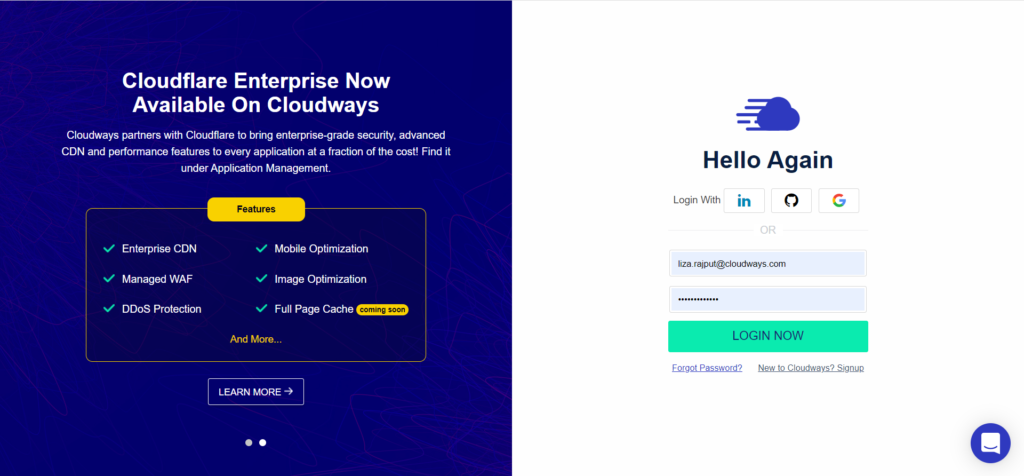
Passaggio 2: creare un'applicazione di staging
- Passare alla scheda Applicazione .
- Scegli il sito WordPress per lo staging. Selezionarei " Il mio negozio Woocommerce ".
- Fai clic sui punti verticali accanto all'applicazione e seleziona " Clona app/Crea staging ".
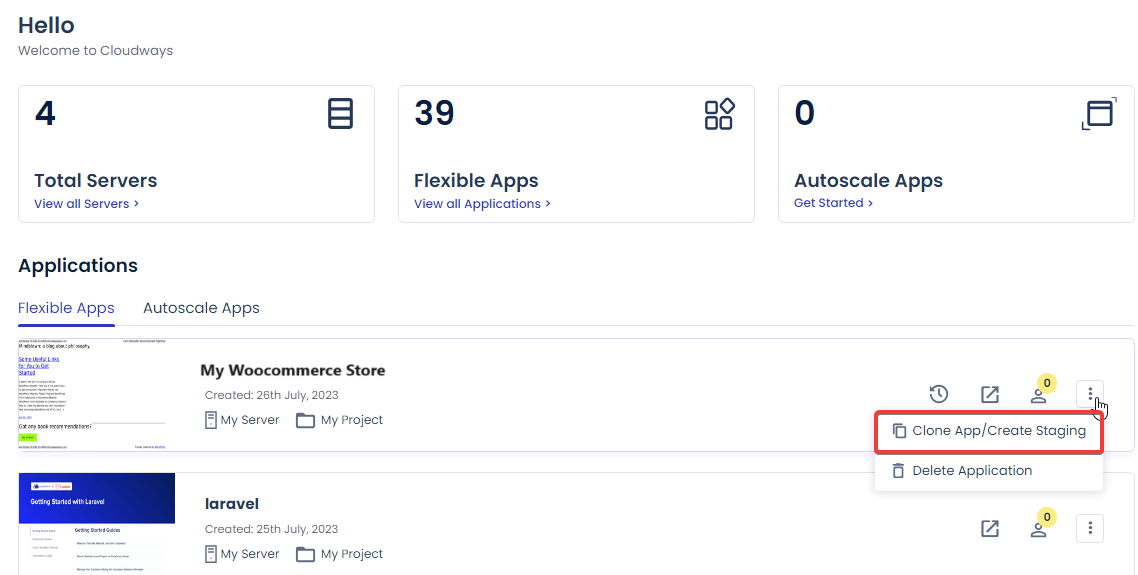
Passaggio 3: selezionare un server per l'applicazione di staging
- Scegli un server esistente o nuovo dal menu a discesa.
- Seleziona " Crea come staging " e fai clic su Continua .
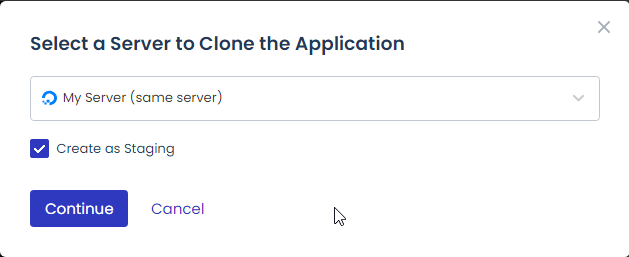

Nota : la creazione di un'applicazione di staging potrebbe richiedere del tempo.

Una volta attivo, vedrai il tag Staging accanto al nome dell'applicazione nella scheda Applicazioni.
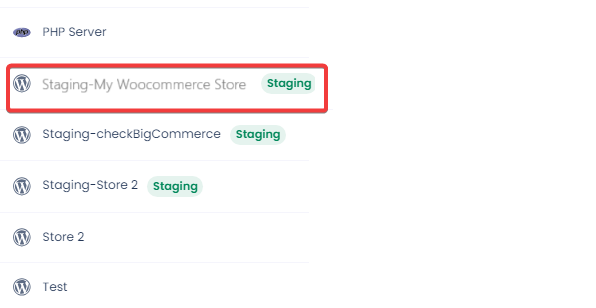
Il tuo sito Web di staging è ora pronto e ti consente di apportare modifiche senza influire sul sito live.
Trasferimento dei dati dallo staging al live
Dopo aver apportato le modifiche necessarie sul sito Web di staging, è il momento di applicare queste modifiche al sito live. Segui questi semplici passaggi:
- Vai all'applicazione Staging .
- Fare clic su Gestione stadiazione .
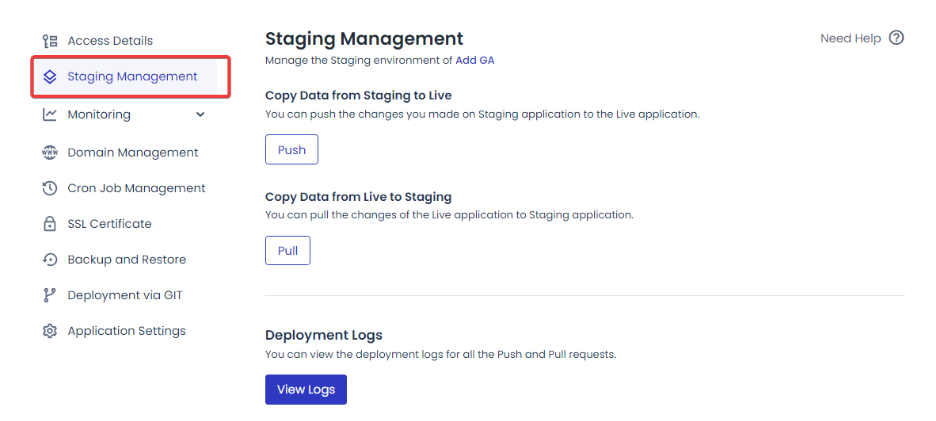
- Incontrerai tre opzioni:
- Push : implementa le modifiche dall'applicazione Staging all'applicazione Live.
- Pull : recupera il contenuto dall'applicazione Live e spostalo nell'applicazione di staging.
- Registri : esamina i registri di distribuzione per le richieste Push e Pull.
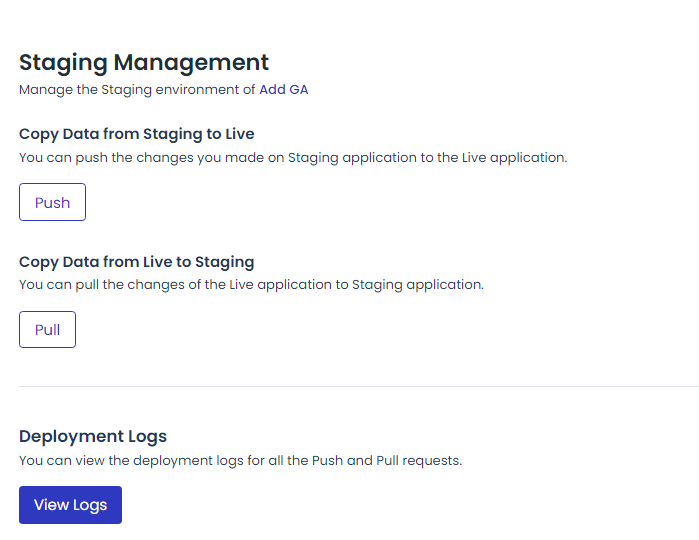
- Seleziona " Push " per eseguire le modifiche dalla versione di staging all'ambiente live o di produzione.
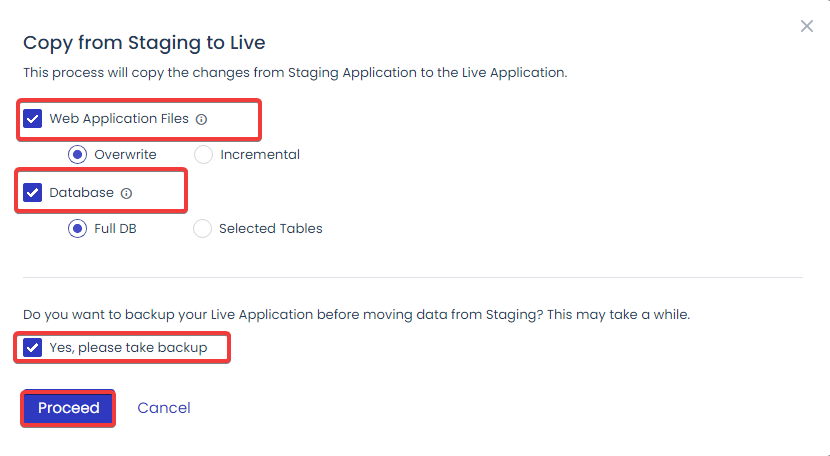
- Scegli gli elementi da inviare (file dell'applicazione web e database) selezionando le rispettive caselle.
Nota: facoltativamente, esegui un backup di file e database per maggiore sicurezza. Questo processo garantisce che il tuo sito web originale possa essere ripristinato in caso di eventi imprevisti.
Hosting WooCommerce gestito per tempi di caricamento rapidissimi
Il nostro stack tecnologico ottimizzato con NGINX, Apache, MySQL/MariaDB e altro è creato appositamente per i negozi WooCommerce che non desiderano altro che le migliori prestazioni.
Attività mensili di manutenzione di WooCommerce da tenere a mente
Ecco 3 attività essenziali di manutenzione di WooCommerce che dovresti eseguire tempestivamente ogni mese.
1. Controlla Google Search Console per problemi di copertura:
Ispeziona regolarmente la Google Search Console per identificare e risolvere eventuali problemi di copertura che influiscono sulla visibilità del tuo sito nei risultati di ricerca.
2. Aggiorna i tuoi contenuti per freschezza:
Mantieni il coinvolgimento degli utenti aggiornando regolarmente i tuoi contenuti, inclusi nuovi prodotti, post di blog e aggiornamenti delle domande frequenti, evitando che il tuo sito appaia abbandonato.
3. Verifica WooCommerce e gli aggiornamenti dei plugin:
Rimani proattivo controllando costantemente gli aggiornamenti di WooCommerce e dei plugin. Questi aggiornamenti sono fondamentali per mantenere prestazioni e sicurezza ottimali del sito.
Dovresti eseguire tu stesso gli aggiornamenti WooCommerce o cercare aiuto professionale?
Gestire un sito web WooCommerce, soprattutto man mano che la tua attività cresce, può sembrare come navigare in un labirinto complicato. Gestire attività come l'aggiornamento dei plugin e la risoluzione di problemi imprevisti può diventare rapidamente travolgente.
Ecco perché molte persone preferiscono affidarsi ad esperti per la manutenzione del proprio sito web.
Ma se ti senti avventuroso e vuoi affrontarlo da solo, puoi immergerti in questo post per una guida dettagliata. Fornisce istruzioni dettagliate per la manutenzione fai-da-te.
Servizi di manutenzione WooCommerce: professionisti che puoi assumere per il tuo sito
Come ho detto prima, se non hai la capacità di mantenere il tuo sito WooCommerce, puoi sempre assumere agenzie professionali che facciano il lavoro per te. E a questo proposito, ecco 3 fornitori professionali di servizi di manutenzione WooCommerce che puoi assumere.
1. Servizi WP
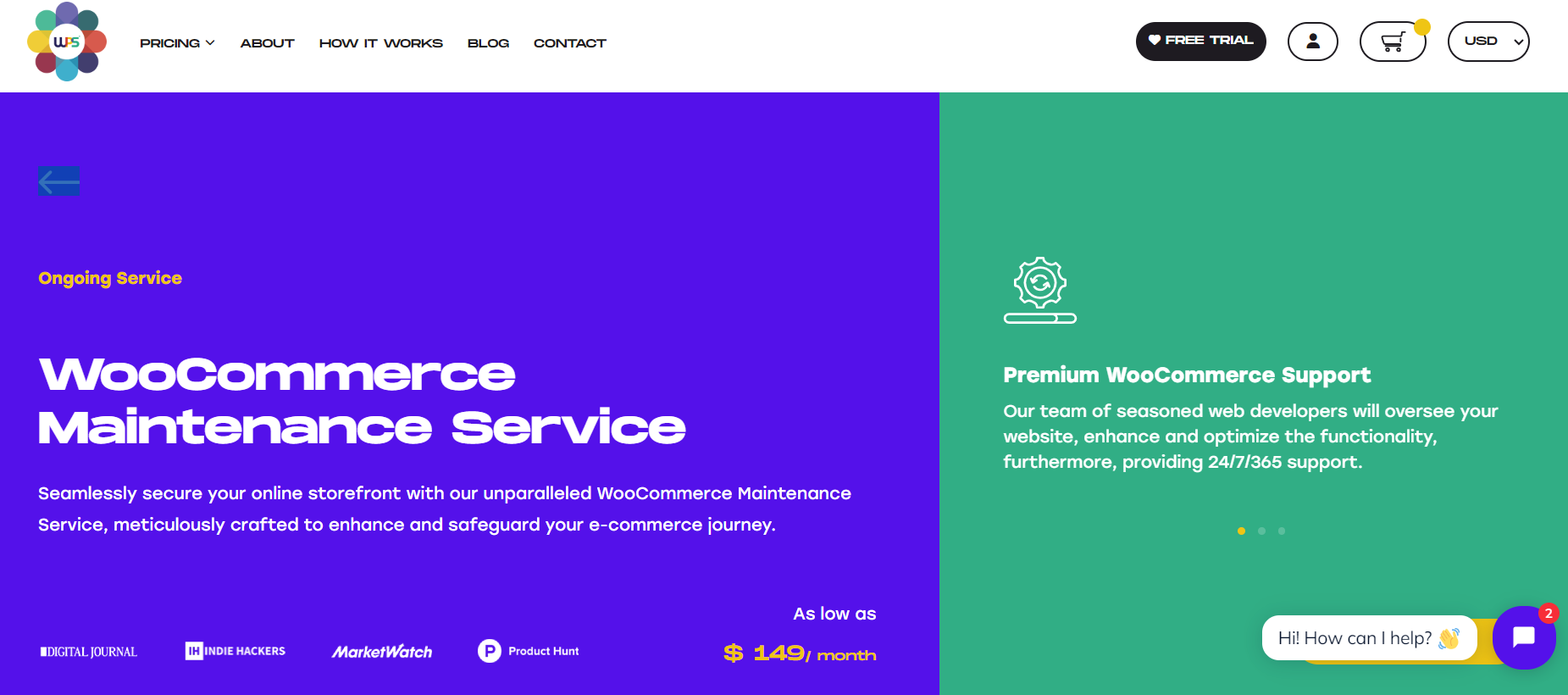
WPServices elimina il fastidio di gestire il tuo sito web WooCommerce. Il loro team di sviluppatori web esperti garantisce che la tua piattaforma di e-commerce funzioni senza intoppi 24 ore su 24, 7 giorni su 7.
Sia che tu opti per il semplice piano "Mantieni" a $ 149/mese per i negozi più piccoli, il piano "Perform" completamente gestito a $ 299/mese o il piano avanzato "Scale" a $ 599/mese, WPServices offre tranquillità, clienti migliori esperienza e solida sicurezza.
Nonostante offrano piani tariffari competitivi, offrono anche una politica di rimborso di 30 giorni, sistemi di pagamento sicuri e assistenza clienti 24 ore su 24, 7 giorni su 7.
Prezzi
Offre 3 piani tariffari:
- Mantenimento: $ 149 al mese
- Prestazioni: $ 299 al mese
- Scala: $ 599 al mese
Valutazioni e recensioni
WP Services ha un eccellente TrustScore di 4,5 su 5, con una valutazione complessiva di 4,4 basata su 19 recensioni. La maggior parte delle recensioni sono a 5 stelle , indicando un'elevata soddisfazione dei clienti ed esperienze positive con i loro servizi.
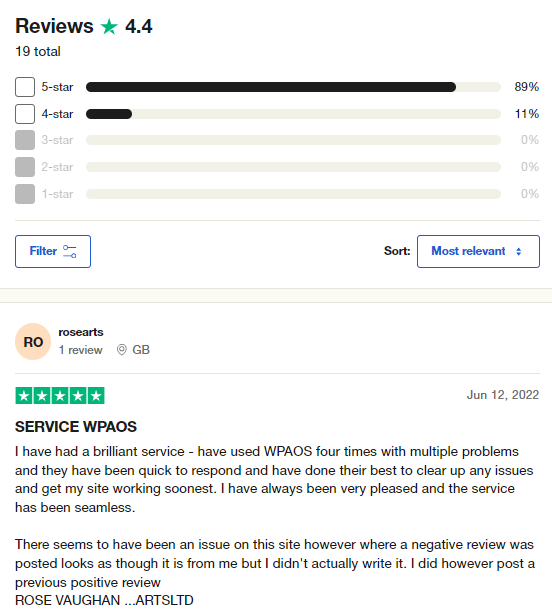
2. Wooninja
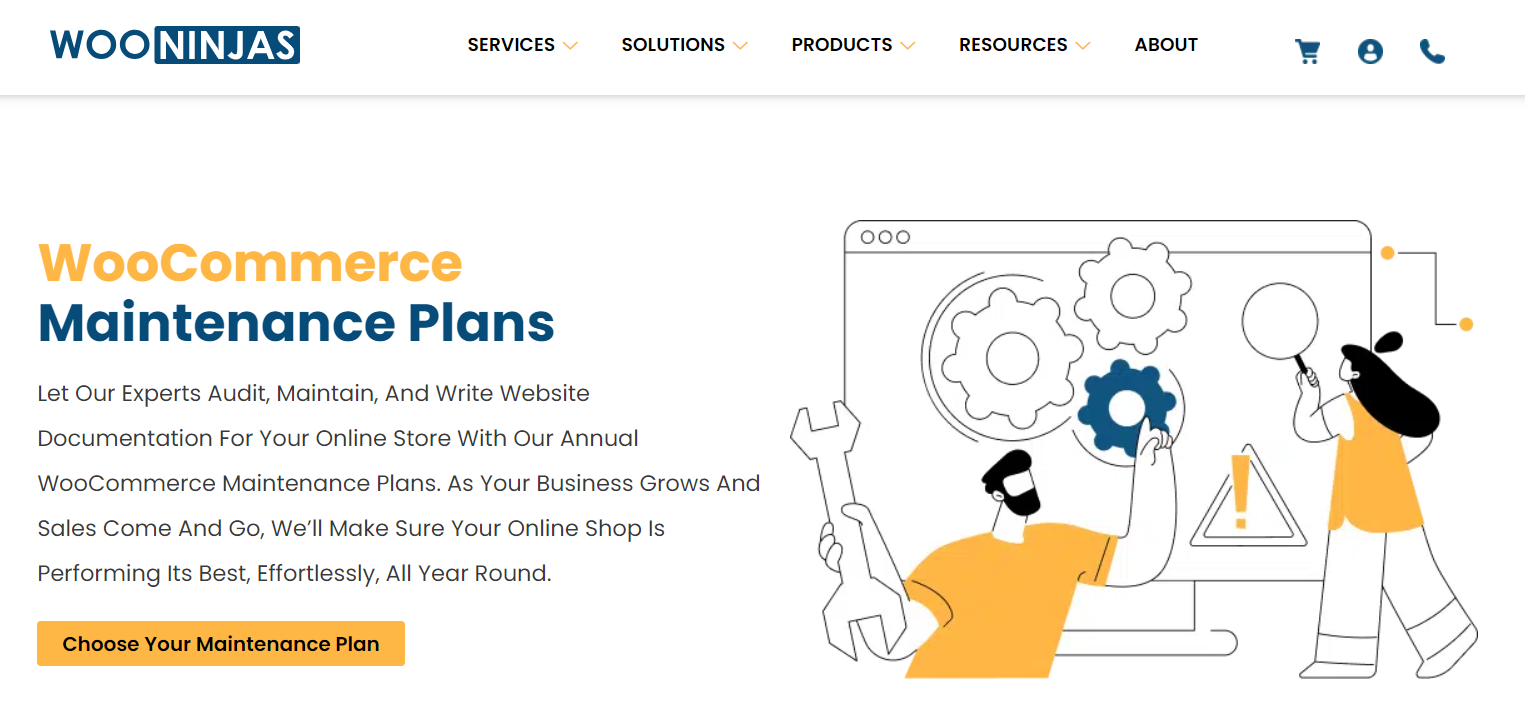
Per un funzionamento senza interruzioni del negozio WooCommerce, puoi anche contattare WooNinjas. Con oltre 8 anni di esperienza, hanno creato più di 400 siti e sviluppato più di 50 plugin, guadagnandosi la fiducia del 65% dei clienti abituali .
I loro piani annuali di manutenzione WooCommerce coprono tutto, dai controlli del sito web all'ottimizzazione della sicurezza, garantendo che il tuo negozio rimanga integro. Piani come Explorer, Hiker e Climber soddisfano diverse esigenze aziendali, a partire da $ 169 al mese .
Prezzi
Offre 3 piani:
- Esploratore: mensile: $ 169
- Escursionista: mensile: $ 339
- Scalatore: mensile: $ 419
Valutazioni e recensioni
Wooninjas ha un TrustScore di 4,5 su 5 basato su 47 recensioni . Con l'87% di valutazioni a 5 stelle , i clienti apprezzano i loro ottimi plugin e l'eccellente supporto. Tuttavia, alcune recensioni negative evidenziano problemi di comunicazione e supporto, ottenendo una valutazione complessiva di 4,3 .
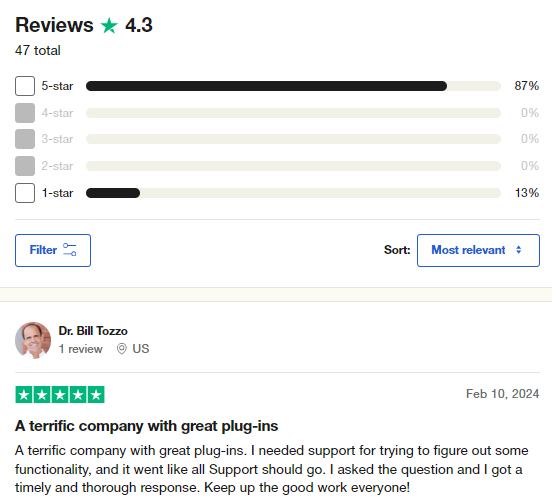
3. Cospark
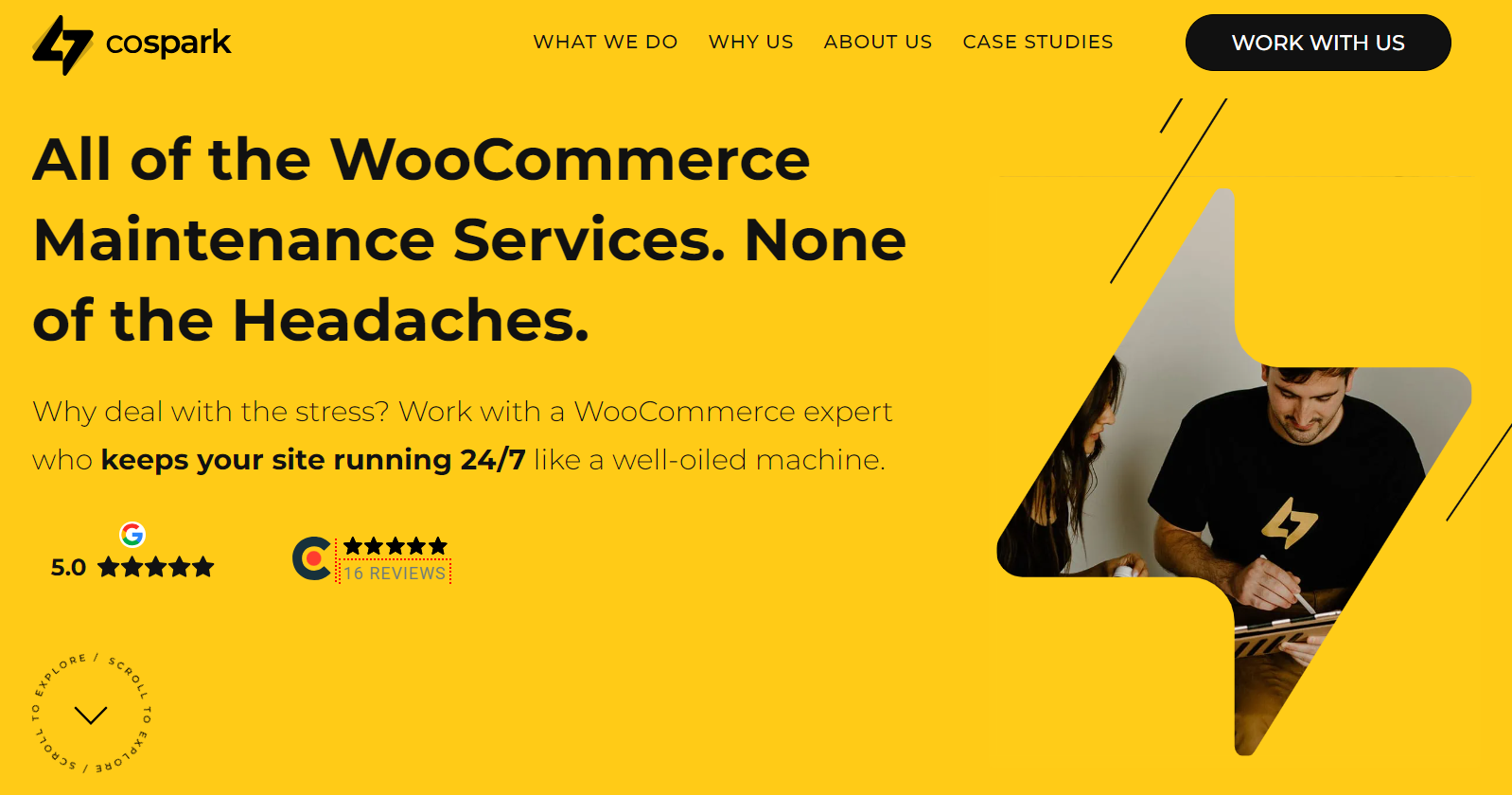
Al 3° posto abbiamo Cospark. I loro servizi di manutenzione WooCommerce con valutazione 5.0 garantiscono che il tuo sito funzioni senza intoppi 24 ore su 24, 7 giorni su 7.
Dagli aggiornamenti di plug-in e sito all'ottimizzazione delle prestazioni e al monitoraggio della sicurezza, Cospark mantiene il tuo negozio online in ottime condizioni.
Prezzi
Per i prezzi, richiedi un preventivo, poiché varia da progetto a progetto.
Valutazioni e recensioni
CoSpark ha ottenuto una valutazione a 5 stelle su Clutch. I clienti apprezzano la loro competenza, comunicazione efficace e fornitura affidabile di soluzioni personalizzate, dimostrando la loro capacità di soddisfare diverse esigenze aziendali.
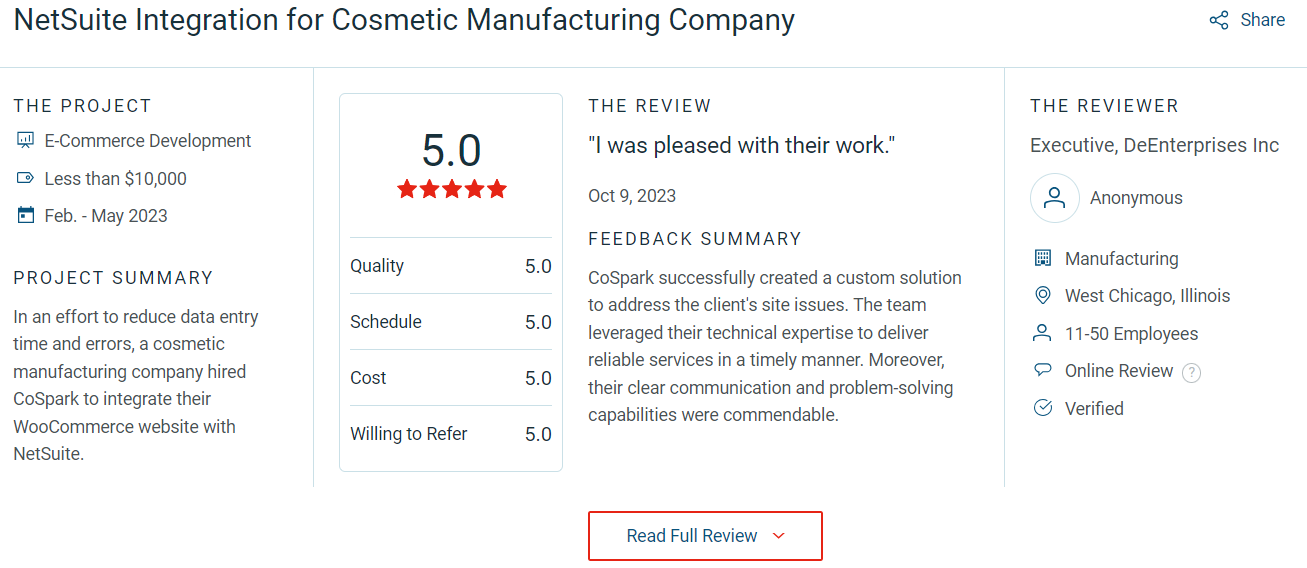
Quando e perché abilitare la modalità di manutenzione?
In qualità di proprietario di un sito Web WooCommerce, sapere quando è necessaria la manutenzione è fondamentale. Cerca questi indicatori chiave:
- Quando si apportano grandi modifiche: previene la confusione dell'utente durante modifiche significative del negozio.
- Durante la risoluzione dei problemi: impedisci ai clienti di affrontare problemi, in particolare con i pagamenti WooCommerce, mentre risolvi i problemi sul tuo negozio online.
- Per lanci a sorpresa: mantieni segreto il nuovo negozio online finché non è pronto, utilizzando la modalità di manutenzione per mostrare una pagina teaser.
- Quando si riscontra una velocità lenta del sito: frequenze di rimbalzo elevate e un impatto SEO negativo possono derivare da tempi di caricamento lenti, frustrando i clienti. Obiettivo per un tempo di caricamento di 2 secondi o meno.
- Quando si ha a che fare con software obsoleto: problemi di compatibilità e vulnerabilità della sicurezza sorgono con software obsoleto, scoraggiando potenzialmente i clienti e rischiando violazioni dei dati.
- Quando si riscontrano messaggi di errore o avvisi: 500 Errore interno del server, Errore HTTP 404 o Errore irreversibile i messaggi indicano problemi tecnici come conflitti di plug-in o software obsoleto.
Conclusione
Spero che questa guida ti abbia aiutato a capire come attivare la modalità di manutenzione per WooCommerce.
L'abilitazione della modalità di manutenzione di WooCommerce garantisce un'esperienza cliente positiva visualizzando una pagina designata per i visitatori durante le attività di manutenzione anziché esporli a potenziali errori o a un sito vuoto.
Ricorda, oltre a questo passaggio, la scelta di un provider di hosting affidabile, come l'hosting WooCommerce di Cloudways, è fondamentale per la sicurezza e le prestazioni del tuo negozio. Combinandoli entrambi, migliorerai la sicurezza e il successo del tuo business online.
Q1. Come posso ottimizzare la velocità del mio sito WooCommerce?
R. Per ottimizzare la velocità del tuo sito WooCommerce, scegli un tema leggero, limita l'uso di plug-in, comprimi le immagini, abilita il caricamento lento, utilizza plug-in di memorizzazione nella cache e imposta una CDN. Questo dovrebbe aiutarti ad accelerare la velocità del tuo sito WooCommerce.
Q2. WooCommerce ha una modalità di manutenzione?
R. WooCommerce stesso non dispone di una modalità di manutenzione integrata. Per abilitare la modalità di manutenzione, dovresti utilizzare un plugin come LightStart.
Q3. Come metto WooCommerce in modalità manutenzione?
R. Puoi attivare la modalità di manutenzione di WooCommerce tramite un plugin o accedendo alla dashboard di WordPress. Se vai su Aspetto → Editor del tema, scegli Funzioni del tema e modifichi Functions.php, puoi anche abilitare la modalità di manutenzione. Per una personalizzazione più avanzata, individua il file .htaccess, ma fai attenzione quando apporti modifiche dirette per evitare problemi.
Q4. WooCommerce è difficile da mantenere?
R. La difficoltà di gestione di un negozio WooCommerce può variare in base alle tue esigenze specifiche e alla tua familiarità con WordPress. Se hai dimestichezza con la gestione di siti Web e conosci già WordPress, mantenere un negozio WooCommerce potrebbe essere relativamente semplice per te.
Q5. Quali sfide possono sorgere nel mantenere un negozio WooCommerce?
R. Le sfide più comuni includono problemi con i plug-in, temi obsoleti, vulnerabilità della sicurezza e pagine a caricamento lento.
